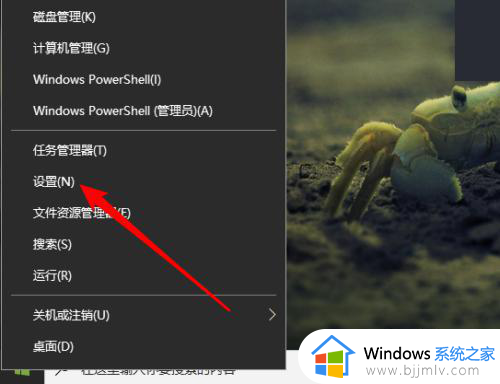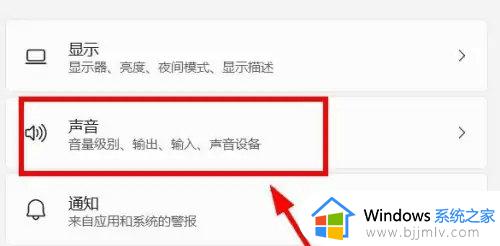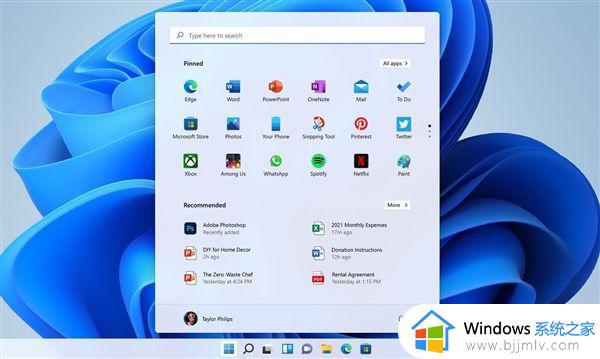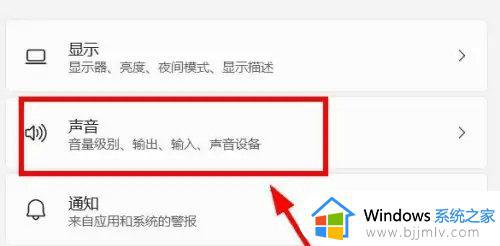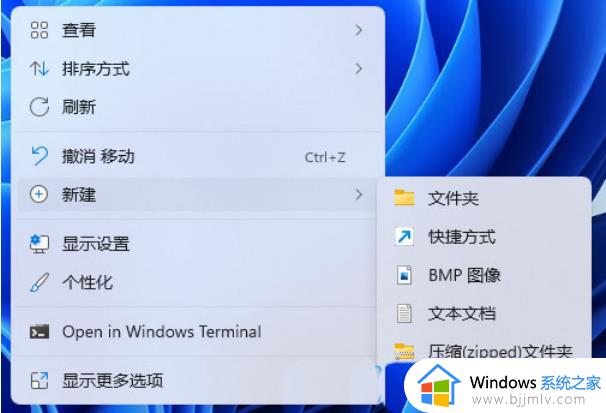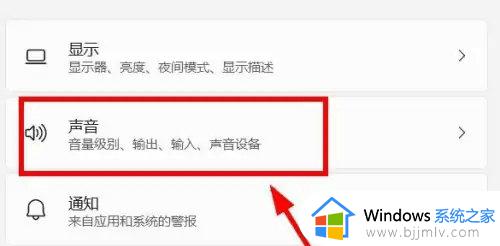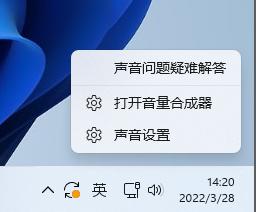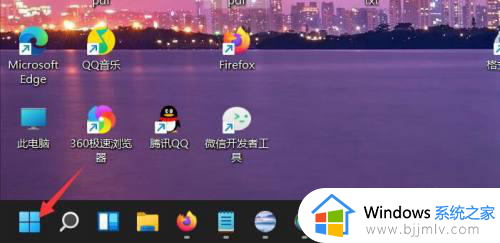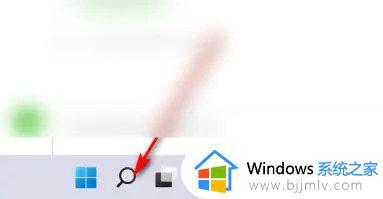win11音量合成器在哪里?win11音量合成器怎么打开
更新时间:2024-06-19 13:31:25作者:runxin
很多用户在win11电脑上观看视频或者听音乐的情况下,经常需要调节外放声音音量,这时就需要用到音量合成器来设置,可是有些用户在刚接触win11系统时,却还不懂得音量合成器的打开方式,对此win11音量合成器在哪里?接下来小编就给大家分享的win11音量合成器怎么打开相关内容。
具体方法如下:
第一步,在Windows11这里找到音量,即可右击操作。
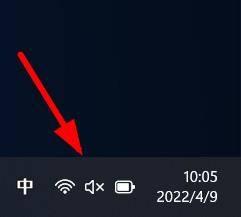
第二步,咱们右击之后即可看到音量合成器。
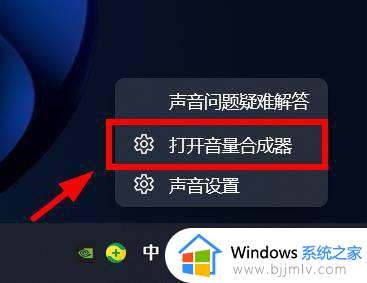
第三步,此时咱们即可看到我们打开的音量合成器窗口了。
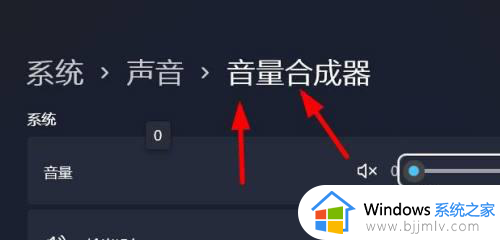
以上就是小编给大家讲解的win11音量合成器怎么打开相关内容了,还有不清楚的用户就可以参考一下小编的步骤进行操作,希望本文能够对大家有所帮助。